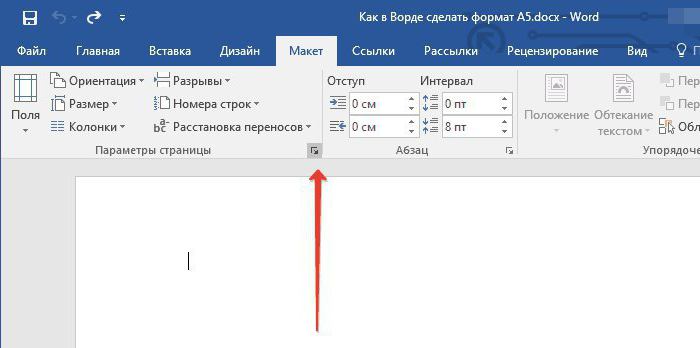Alle måter, som i "Ord", legger firkantede parenteser
Og du vet hvordan du legger et torg i "Word"bukseseler? Hvis ja, kan du fortsatt ikke nevne fire måter å gjøre det, men de eksisterer. Det handler om dem at emnet blir diskutert i denne artikkelen. Vi vil vurdere de mest trivielle metodene, og de mest sofistikerte er de som få bruker, men likevel er de. Som de sier, bare i tilfelle.
Bruk standardtastaturet
Måten alle vet erbruk de riktige tastene på tastaturet. I artikkelen kunne det ha blitt utelatt, men for brukere som nettopp begynner å mestre datamaskinen, må den være kjent. Derfor forteller vi deg nå hvordan du legger firkantede parenteser i "Word" ved hjelp av tastaturet.

Etter å ha sett på det, kan du finne ikonetfirkantede parenteser på russiske "X" og "K" -tastene. Åpenbart, ved å trykke på disse tastene på det tidspunktet det russiske språket er valgt i systemet, vil du ikke oppnå noe - de tilsvarende bokstavene vil bli skrevet ut. Trikset er det andre. Du bør endre språket i systemet. Hvem vet ikke, dette gjøres ved å trykke ALT + SHIFT eller CTRL + SHIFT (avhengig av selve systemet). Hvis dette alternativet virker komplisert for deg, vil du kunne endre språket ved å klikke på den tilsvarende knappen på oppgavelinjen. Beliggenheten du kan se på bildet.

Etter at systemet har engelskspråk, kan du trygt trykke disse knappene. Så du har lært hvordan du legger firkantede parenteser i Ordet ved hjelp av et vanlig tastatur. Vel, nå går vi videre.
Bruk spesialtegn
La oss nå finne ut hvordan du legger firkantbraketter i "Word" 2007 ved hjelp av spesialtegn. Selvfølgelig kan denne metoden fungere på andre versjoner av programmet, men eksemplet vil bli sitert på den angitte.
I utgangspunktet bør du åpne riktiget vindu i ordet. For å gjøre dette, går du først til "Sett inn" -fanen. I den må du finne "Symbol" -knappen. Den er plassert på høyre side av båndet. Ved å klikke på det, åpner du menyen der du må velge "Symbol".

Så, vinduet du trenger er åpent. Du trenger det stedet i rullegardinlisten, som heter "Set", velg "Basic Latin". Etter det vil symboler fra denne kategorien vises i hovedfeltet i vinduet. Rull ned på bordet, finn det som er nødvendig, og marker dem. Deretter klikker du på "Sett inn" -knappen, og de blir skrevet ut i dokumentet.
Nå vet du den andre måten å sette firkantede parenteser på. I "Word" 2010, forresten, fungerer denne metoden på et lignende prinsipp.
Vi bruker heksadesimal kode
Nå vil vi fortelle deg hvordan du legger firkantede parenteser i Word ved hjelp av heksadesimal kode. Denne metoden refererer snarere til kategorien av sofistikert. Nå vil du forstå hvorfor.
Her er hex-koden for tegnet "[" - 005B, og her er symbolet "]" 005D. Som du kan se, er det ganske enkelt å huske dem. Fortell deg nå hvordan du bruker dem.
For å sette inn firkantede parenteser i tekstenPå denne måten må du skrive inn denne koden i selve teksten, og deretter trykke på ALT + X-tastekombinasjonen. Du kan prøve det nå, etter denne operasjonen vil koden bli til symbolet du trenger.
Vi bruker formlene
Forresten, da du åpnet et bord med spesiellesymboler, i rullegardinmenyen ved siden av "Symbol" -knappen, var det andre piktogrammet - "Formler". Nå skal vi bare snakke om hvordan du setter inn firkantede parenteser ved å skrive inn formler.
Denne metoden er usannsynlig å bli brukt til vanlig skriving i et dokument, men hvis du vil skrive en formel inn i den, vil den komme til nytte.
Så, så snart du klikker på denne knappen, er tekstenSkjemaet for ligningsinngangen er satt inn, og ligningsdesigneren åpnes på verktøylinjen. I designeren finner du "Brakett" -knappen og klikker den. I menyen som vises, må du klikke på firkantede parenteser, mellom hvilke er en gjennomsiktig firkant. Etter å ha klikket i dokumentet, vises dette skjemaet. Klikk på kvadratet og skriv inn teksten - det vil bli satt inn mellom parentesene
Vi bruker Alt-koden
Artikkelen viste metoder for sistnevnteversjoner av "Vord", nå er det på tide å snakke om hvordan å sette firkantede parenteser i 2003 Vord. Selv om denne metoden virker hvor som helst og til og med utover det nevnte programmet.

Metoden er veldig enkel: du trenger bare å huske sekvensen. For brakett "[" det vil se ut som en kombinasjon av tre taster: ALT, 9 og 1, og for braketten "]" - ALT, 9, 3. Ved å trykke på dem, får du det ønskede resultatet.
</ p>